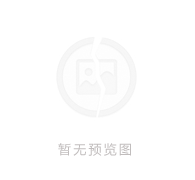
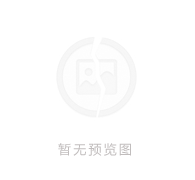
合成细节完全的HDR照片
- 期刊名字:影像视觉
- 文件大小:422kb
- 论文作者:
- 作者单位:
- 更新时间:2020-07-08
- 下载次数:次
Photoshop大讲堂调整后软件准备STEP BY ST印Photoshop CS5或以上版本学习目标在 Adobe Camera raw中对多幅照片同时进行调整,“合合成细节完全的并到 HDR Pro”命令的使用使用选择性影调调整丰富场操作耗时HDR照片我们来告诉大家如何把 Photoshop CSS5中升级的“合并到HDRPro”命令用出品位。翻译:RD编辑:乔枫伟美编:王晓勇摄影领域很少有什么处理技巧能像高动态范围中的楼梯看上去还行,但高光处已经出现了过曝,打印影像一样遭遇冰火两重天的待遇,有的人爱出来的效果肯定不好。最暗一张照片背景中的亮度很它,有的人恨它。今天我们将告诉大家如何避免色不错,但前景就太黑了一些。我们可以使用 Photoshop彩与影调失真、局部反差过大等HDR处理中的常见CS5中升级后的智能化命令“合并到 HDR Pro将它们错误,得到更加精致的HDR调整结果。合成在一起。命令选择每幅画面中细节表现最完美的动态范围指的是相机能捕捉的最亮与最暗部分之部分将它们合并在一起,得到更大的动态范围表现间的光比。主流数码单反相机通常能记录光比在10到HDR处理过后,接着我们就要像对待其他在12挡之间,如果场景光比超过了相机的记录范围,拍摄 Photoshop中打开的文件一样,执行调色、锐化、裁切一系列不同曝光值的照片,然后使用后期合成的方式扩中国煤化工了这些操作之外,我展动态范围确实不失为一种好的解决办法CNMHG加暗角,并使用调整看一眼教程使用的范例文件,最亮一张照片前景叶对性控制影像视觉 September2012高阶技巧影额毁James Paterson“拍摄供DR合成使用的原始图片非常简单。除了相机与镜头之外,唯一需要的就是三脚架。将相机设置为手动曝光模式,感在ACR中打开影调调整光度降至最低以确保RAW文件的画启动 Adobe Bridge,按住C键单击选中4张曝光2在基础面板中首先将上方的白平衡滑块左移至质。保持光圈设置成梯度的RAW文件。单击右键,从弹出菜单中选4000。接下来,将恢复滑块设置为20,清晰度不变,以调整快门择“在 Camera raw中打开"命令,进入 Adobe Camera+5,填充亮光0,黑色O,自然饱和度+30。如果你觉得速度的方式从过曝Raw界面。单击左上角选择全部按钮。有必要,也可以根据自己的想法调整其他滑块的值。三挡一直拍摄到欠曝三挡。这样,我们就拥有了非常充裕的可选择则范围。清除锐化减少杂色3锐化操作主要针对画面景物边缘进行,但由于四幅4合并CR会让画面中的暗部噪点变得更明显,我们片的明暗不一,所以现在还不是执行锐化操作的可以提前对照片进行降噪防患于未然。设置显示时候。进入细节面板,将锐化数量滑块设置为0。我们最比例为100%方便观察效果,将减少杂色部分的明亮度设好在完成照片的合并与调整后在 Photoshop中锐化。置为25,明亮度细节50颜色25,颜色细节50小词典中+影调映射我通常把这类称为影像,严格意义上来说这是错误的像是一种32位影像,但目前没有任何一种计算机屏幕能显示位影像包含的丰富色彩范围。所以我们实返回 Bridge设置边缘光际看到的是将32位影5单击完成按钮,退出ACR界面返回Bge。继续保可以根据个人口味调整“合并到中国煤化工影调信息压持所有4张范例图片为选中状态,执行菜单命令“工6中的各项设置选项,但是要记住CNMHG8位或16位具> Photoshop合并到DRPo"。载入需要比较长的一真实的效果。确保模式已经设置为16m文件之后得到的结果。段时间,大家不妨抽空给自己泡杯茶。缘光半径与强度分别设置为270像素和0.5Phoh大讲堂你知道吗?HDR软件市面上的HDR软件非常多,如==Photomap或 NK HDAExPo等,它们各有千秋。这类软件大多提供了测试版下载大家可以自己体会。Photoshop内置的“合并到 HDA Pro”相对以增强细节反差微调往的版本有了质的飞7完成边缘光设置后,继续进入下面的色调和细节部8打开曲线子面板,如上图所示,在曲线右上四分之跃,变得相当智能,几分,将灰度系数设置为0.28,曝光度设置为O,细节一处单击,创建一个控制点固定高光影调。在中乎所有R摄影师都设置为150。阴影和高光滑块的作用是为了还原对应区创建一个控制点,向上移动少许。最后在靠近左下方的认为它是目前最好的域中的影调细节,将它们分别设置为6%和35%位置创建一个新的控制点,略微向下移动。选择。自动对齐和鬼影消除选项尤其实用。复制背景校正变形9在颜色子面板中将饱和度设置为5%。当你对各方面调整均感到满意后,单击确定按钮在10执行“滤镜>镜头校正”命令,勾选下方显示网格选项,然后关闭右侧的所有自动校正设置并Photoshop中打开图像。使用快捷键C+J复制背景进入自定面板。将移去扭曲设置为+06,单击确定按钮。影纸我层,在图层面板中的图层名称上双击鼠标,将其重命接下来从工具栏中选择裁切工具,切除屋脊上方过多的名为“镜头校正”。黑色部分。合并到 HDR Pro命令在上方下拉菜单中提供了若干预设,有些效果很不理想,但也有一些能作为我们调整的起点。我们也可以将自己的设置值保存为预设,如果你发现某种组合得到的处理效果非常迷人,建议大家将其增强反差调整色彩保存下来方便下次11单击图层面板下方的新建调整图层按钮,选择曲中国煤化工下拉菜单设置为红再使用。线调整图层。在曲线中间位置单击创建控制点下移动,增强靛青的略微向上拖动。再在曲线左下角创建第二个控制点并向YHCNMHG控制点将其适当上下拖动,得到如上图所示的曲线。移,减少黄色。最后,将绿色曲线适当下移增添品红影像视觉 September2012高阶技巧James Paterson这组照片并未完全暴露HDR合并时可能遇到的全部问题,我们很可能在拍摄不同曝光值的多张照片时遇到草长莺飞、风起云涌调整反差降低饱和度等不可避免的场景变化。在这种情况13创建第二个曲线调整图层,绘制一个幅度较大单击新建调整图层按钮,选择色相/饱和度调下,可以打开‘合并的S形曲线提高画面反差。使用快捷键C+114整图层。将饱和度设置为40。使用快捷键D到DRPo’命令中反向调整图层蒙版隐藏效果。选择画笔工具,使用不透将前景色与背景色复位为黑白。选择渐变工具,将模式的‘移除鬼影’选项明度为40%的大尺寸柔边画笔在蒙版上屋顶和阶梯处涂设置为正常,然后按住Sh键从地面到台阶第一级拉勾选该选项,然后抹,增强反差。条渐变线在下方的照片缩略图中选择一张作为合成时的参照图。”图层设置绘制暗角15按住A键单击图层面板下方的创建新图层图标。将新图层命名为“减淡加深”,将图层不16使用加深工具在画面四周进行涂抹,这样可以为画面添加轻微的暗角效果。在远处建筑小词典透明度设置为叠加,然后勾选下方的使用叠加中性色物高光部分同样涂抹若干次,还原更多高光细节。切高反差锐化填充选项。选择加深工具,将范围设置为中间调,曝光换至减淡工具,在房顶和台阶处进行涂抹。提高对应度设置为10%部分的亮度。。光值不同,画面中呈现的景物多寡也有所不同,所以我们最好关闭ACR中的锐化选项,而将锐化操作放在最后步执行。很多HD影师都喜欢使用这儿介绍的高反差锐化技巧对照片进行锐化处理,它既能够突出景物边缘,同时又不会图?野给画面带来过多的噪高反差锐化16位格式存档点与瑕疵。该滤镜可17使用快捷键C+Sh世t+A+E将所有图层合并如果觉得锐化过于强烈,在图中国煤化工滤镜使用至新图层当中。将新图层更名为“锐化,单击右18化图层调整高反差保留滤镜的CNMHG随时能根据键,选择转换为智能对象选项。将图层混合模式设置为叠我们的文件保存为支持16位的 PhotoshooIRErsdrer需要调整锐化强度。加,执行“滤镜>其他>高反差保留”,半径为4。或TF格式,最大程度保留画面的细节信息。September2012影像视觉
-
C4烯烃制丙烯催化剂 2020-07-08
-
煤基聚乙醇酸技术进展 2020-07-08
-
生物质能的应用工程 2020-07-08
-
我国甲醇工业现状 2020-07-08
-
JB/T 11699-2013 高处作业吊篮安装、拆卸、使用技术规程 2020-07-08
-
石油化工设备腐蚀与防护参考书十本免费下载,绝版珍藏 2020-07-08
-
四喷嘴水煤浆气化炉工业应用情况简介 2020-07-08
-
Lurgi和ICI低压甲醇合成工艺比较 2020-07-08
-
甲醇制芳烃研究进展 2020-07-08
-
精甲醇及MTO级甲醇精馏工艺技术进展 2020-07-08

